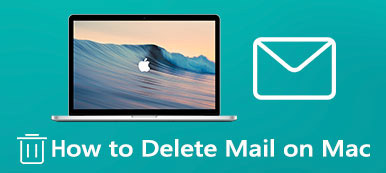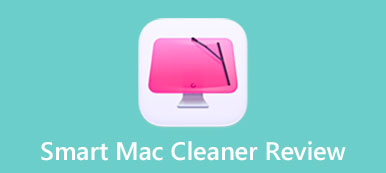O iCloud ajuda você a transferir ou fazer backup de dados e arquivos entre dispositivos iOS e seu MacBook. No entanto, como você pode baixar documentos do iCloud para o seu Mac? Não é como como baixar fotos do iCloud para Mac, pois é difícil localizar documentos no iCloud no navegador do seu MacBook ou iPhone. Às vezes, eles não são classificados em um grupo específico. Como você pode encontrar todos eles? Não se preocupe; este artigo mostrará como mover documentos do iCloud para um Mac.
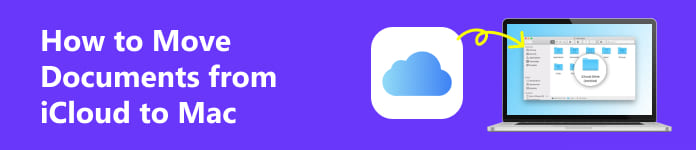
- Parte 1: Mova documentos do iCloud Drive para o seu Mac
- Parte 2: Como baixar documentos do iCloud para Mac
- Bônus: a melhor maneira de limpar e melhorar seu Mac
- Parte 3: Perguntas frequentes sobre como mover documentos do iCloud para Mac
Parte 1: Mova documentos do iCloud Drive para o seu Mac
Você já usou o iCloud Drive? Tanto o iCloud Drive quanto o iCloud podem sincronizar e armazenar todos os tipos de arquivos em dispositivos iOS, mas o iCloud Drive se concentra principalmente no gerenciamento e classificação de arquivos. Portanto, será fácil mover documentos do iCloud Drive para o seu Mac. Além disso, o iCloud Drive é um serviço integrado no seu MacBook.
1º PassoAbra o iCloud DriveClique na Go botão na barra de menu superior e clique no botão iCloud unidade botão para abrir o iCloud Drive.
 2º PassoLocalize a pasta Documentos
2º PassoLocalize a pasta Documentos Às vezes, a pasta Documentos está dentro de outra pasta e você pode abrir essas pastas para procurá-la. Depois disso, você pode clicar no Documentos botão.

3º Passo Em seguida, você pode mover toda a pasta Documentos para o seu Mac ou escolher as pastas e arquivos desejados e copiá-los para o seu Mac.

Parte 2: Como baixar documentos do iCloud para Mac
Os documentos podem ser a pasta padrão em um Mac, assim como alguns materiais escritos, como arquivos do Microsoft Word e Excel. Esses arquivos podem ser backup no iCloud do iPhone/iPad/Mac conectado ao mesmo ID Apple. Como você pode baixar esses documentos do iCloud para o seu Mac? Você pode acessar o iCloud diretamente em um navegador, não apenas em um iPhone.
1º Passo Acesse o site do iCloud no seu Mac e faça login com seu ID Apple.

2º Passo Os arquivos de documentos geralmente são salvos na seção Drive; você também pode visualizar outras seções para verificar se há outros documentos. Clique nos arquivos de documentos desejados.

3º Passo Você pode baixar diretamente o arquivo do documento do iCloud para o seu Mac ou visualizá-lo no Drive. Em seguida, clique com o botão direito sobre ele e clique no Baixe uma cópia botão para transferi-lo para o seu MacBook.

Bônus: a melhor maneira de limpar e melhorar seu Mac
Você sabe que o iCloud Drive pode sincronizar documentos localmente. Depois de fazer upload de arquivos e transferir documentos do iCloud para o Mac várias vezes, os arquivos duplicados e temporários aceleram no seu dispositivo, desperdiçando espaço de armazenamento e tornando o seu Mac mais lento. Apeaksoft Mac Cleaner pode ajudá-lo a eliminar rapidamente todos os arquivos inúteis e impulsionar o seu Mac.

4,000,000+ Transferências
Com um clique, verifique todos os arquivos do seu Mac e classifique-os em grupos específicos.
Exiba o uso em tempo real da memória e do espaço da CPU e do status da bateria.
Escolha seletivamente arquivos duplicados, indesejados e temporários e limpe todos eles.
Limpe arquivos indesejados e libere espaço na memória para acelerar o seu Mac.
Parte 3: Perguntas frequentes sobre como mover documentos do iCloud para Mac
Por que não consigo encontrar documentos do WhatsApp no iCloud?
Você deveria descobrir o que o iCloud pode fazer backup. O iCloud não pode fazer backup de anexos de nenhum outro aplicativo de terceiros, como WhatsApp, X, Instagram, etc. Se você deseja baixar documentos do iCloud para o seu Mac, transfira-os primeiro para o iCloud Drive e depois acesse-os no seu MacBook.
Por que não consigo localizar documentos no meu site iCloud?
Certifique-se de que seus arquivos de documentos sejam salvos no iCloud Drive ou em outros aplicativos integrados em qualquer dispositivo iOS. Além disso, você deve fazer login com o mesmo ID Apple ou os documentos não aparecerão no seu Mac. Verifique o ID Apple no seu Mac e em outros dispositivos iOS antes de transferir documentos do iCloud para o Mac.
Por que não há pasta Documentos no meu iCloud Drive?
Você deve habilitar o iCloud Drive para Desktop e Documentos nas Preferências do Sistema e então poderá ver a pasta Documentos no iCloud Drive. No entanto, esta é apenas a opção de sincronização e você só pode visualizar os documentos sincronizados do seu MacBook agora. Não é possível acessar documentos em outros dispositivos iOS.
Conclusão
Você aprendeu como mover documentos do iCloud para um Mac. Lembre-se de que os sites iCloud e iCloud Drive no seu Mac podem sincronizar arquivos locais e você pode transferir arquivos deles rapidamente com os guias acima. Além disso, não se esqueça disso Apeaksoft Mac Cleaner pode limpar e acelerar o seu Mac depois de trocar arquivos várias vezes.